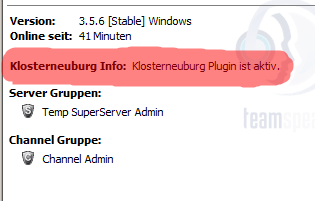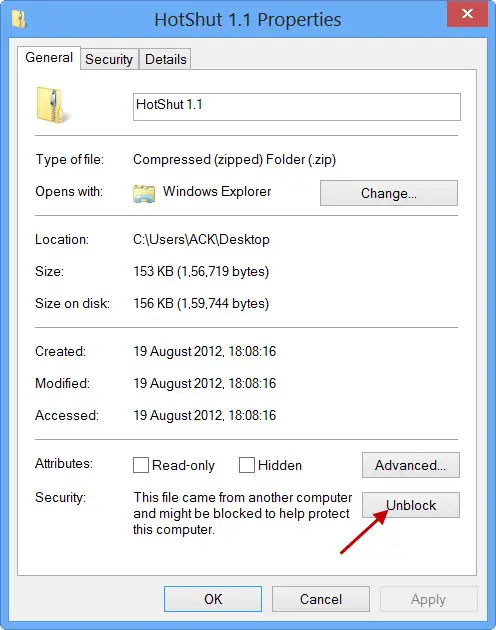Klosterneuburg Voice Chat, das TS Plugin
Was macht das Plugin:
Das Plugin führt einen 3-dimensionalen Voice Chat für Napoleonic Wars ein. Man hört nur noch Spieler im TS, welche sich in NW in der Nähe befinden, dafür aber auch aus der richtigen Richtung und Lautstärke. Tote können sich aber mit Toten unterhalten. (Das Plugin ist nur aktiv, wenn man in einem ganz speziellen Channel ist, in allen anderen Channel ist das Plugin unsichtbar und macht nichts und stört auch nicht, also keine Angst.)
Wie benutze ich das Plugin:
Ist es erstmal installiert und aktiviert, kann man es permanent aktiv lassen, es ist unsichtbar und treibt keinen Unfug. Joint man nun auf einem entsprechend eingestellten Teamspeakserver dem Channel: "Klosterneuburg RP Warteraum", nennt sich genau so wie man auch im Spiel heißt und joint einem entsprechend eingestellten Server, so wird man in den per Paßwort geschützten Channel: "Klosterneuburg RP Channel" gemoved. Erst dort macht das Plugin seine Arbeit und stellt den Sound aller Leute im Channel entsprechend ihrer 3D Position im Spiel ein.
Weitere Features ab 3.1:
- Whisper wird nicht mehr im 3D Raum reguliert, sondern hat Originallautstärke
- Gesprächsleiter kann alle hören und mit allen reden (Für den Fall, daß man z.B. Toten Infos geben möchte)
- Channelcommander haben doppelte Reichweite im Hören und Sprechen (Wirkt sehr gut in Kombination mit nem Hotkey, der Channelcommander an und aus macht)
- Anzeige im Client, ob erfolgreich das Plugin aktiviert wurde (Unter dem eigenen Namen)
Wie installiere ich das Plugin:
Neue einfache Installation ab 4.0:
Schritt 1-3: Ab 4.0 einfach die Datei Klosterneuburg.ts3_plugin herunterladen und Doppelklick auf die Datei (und der Installation folgen). Die sollte dann von selbst das Plugin installieren. Ab Version 4.0 sind auch alle abhängigen System-dlls mitgeliefert (deswegen 600kB und nicht mehr 50kB), das hilft bei denen, bei denen die gefehlt haben.
Downloadlink (4.0) 64-Bit Version
Downloadlink (4.0) 32-Bit Version (wird im Normalfall nicht benötigt)
Wer Probleme mit dem Installer hat, hier die alte Anleitung, samt Downloadlinks (Version 3.1 ist voll kompatibel)
Schritt 4: Schauen, ob das Plugin erfolgreich installiert wurde. Hierzu Teamspeak öffnen. In der oberen Leiste von Teamspeak Extras anklicken und im Dropdown Menü dann Optionen wählen. Dann öffnet sich ein neues Fenster und dort auf Erweiterungen klicken. Dort müßte dann das Plugin mit dem Namen "Klosterneuburg" zu finden sein. Wenn dort keine rote Schrift zu sehen ist, dann hat alles geklappt. Falls rote Schrift zu sehen ist, springe zu Troubleshooting.
Troubleshooting:
Fehler 1:
Plugin Failed to load: API version is not compatible [Blabla]
Lösungsschritt 1:
Super einfacher Fehler, euer TS ist zu alt, einfach TS updaten und es paßt. (Das neue Ts Icon ist mega häßlich leider :/)
Fehler 2:
Plugin Failed to load : Failed to load plugin [Blabla]
Lösungsschritt 1:
Rechtsklick auf die DLL und Eigenschaften auswählen. Dort unten auf Entblocken (oder so) klicken.
Wie im Bild:
Danach TS neustarten.
Wenn dieser Fehler immer noch auftritt, heißt das zu 99%, daß wichtige System dlls fehlen. Dieser Fehler trifft manchmal auf, wenn man von Windows 7 auf Windows 10 geupgradet hat. Dieser Fehler hat euch in der Vergangenheit sicher auch schon unwissentlich mit anderen Programmen Probleme bereitet, deswegen ist es doppelt gut, daß ihr den behebt.
0.1% der Leute haben aber unter Umständen ein 32 Bit System, in dem Fall direkt an mich wenden, dann kann ich euch damit helfen, weil das ist dann ein anderer Fehler. (Win10 hat sowas aber eh nicht.)
Lösungsschritt 2:
Hierzu öffnest du links unten dein Startmenü und gibst in die Suchleiste dort "cmd" ein. Dann müßte eine cmd.exe gefunden werden (falls nicht, schaut mal hier: Klick ). Rechtsklick drauf und "als Administrator ausführen".
Dort gebt ihr "sfc /scannow" (ohne die "") ein, drückt Enter und wartet dann (das kann ein paar Minuten dauern, vielleicht sogar bis zu 10 Minuten). Euer Windoof repariert dann alle fehlenden, oder kaputten System dlls. Wartet wirklich solange ab, bis er fertig ist und die Eingabe wieder blinkt.
--> Danach PC Neustart
Lösungsschritt 3:
Sollte der erste Schritt nicht geklappt haben und genau der gleiche Fehler noch dort stehen, dann bleibt euch noch ein anderer Versuch:
Runterladen und installieren (ist sehr klein): Downloadlink (zu 99.9% braucht ihr die x64 Version, bei Win10 sogar zu 100%)
--> Danach PC Neustart
Nur Falls die Installation sich weigert zu starten, weil angeblich schon eine Version installiert ist, folgender Ablauf:
Systemsteuerung->Programm deinstallieren, dann
"Microsoft Visual C++ 2013 Redistributable (x64) deinstallieren (falls vorhanden)
"Microsoft Visual C++ 2015-2019 Redistributable (x64) deinstallieren (falls vorhanden)
--> PC Neustart (nicht wundern, danach läuft TS etc nicht mehr)
Dann in folgender Reihenfolge installieren:
1. Installation (2015)
--> PC Neustart
2. Installation (2013)
--> PC Neustart
3. Installation (2019)
--> PC Neustart
Lösungsschritt 4:
Sollte immer noch der gleiche Fehler dort stehen (bitte genau schauen, ob es nicht doch ein anderer ähnlich formulierter Fehler ist), dann einfach mich direkt kontaktieren, dann kann ich helfen, gibt noch andere Wege, aber die sollten eigentlich gar nicht nötig sein.
Fehler 3:
Keine rote Fehlermeldung bei Erweiterungen, aber trotzdem hört ihr alle in normaler Lautstärke im "Klosterneuburg RP Channel".
Dann ist wahrscheinlich das Plugin nicht aktiv. Geht nochmal in Extras->Optionen->Erweiterungen und stellt sicher, daß es aktiv ist. Achtung: Manchmal ist es verwirrend, wenn der Button "Aktiviert" zeigt, dann ist es aktiv und heißt nicht, daß ihr auf den Button klicken müßt um es zu aktiveren, wenn ihr das tut deaktiviert ihr es nämlich.
Seit 3.1: Wenn das Plugin aktiv ist, seht ihr das unter eurem Namen:
Fehler 4:
Wenn TaskForceRadio oder Acre aktiv ist, machen die ihr Zeug leider in jedem Channel und stören dieses Plugin.
-> Falls ihr also eines dieser Plugins habt, einfach deaktivieren!
Hinweis: Da dieses Plugin nur in den entsprechenden Channel aktiv ist, stört es andersherum nicht TaskForceRadio/Acre.
Fehler 5:
Ist das Plugin definitiv aktiv, samt Anzeige unter eurem Namen, und TaskForceRadio/Acre definitiv deaktiviert und trotzdem hört man alle in normaler Lautstärke, dann kann es sein, daß ihr ein neues/teures Headset/Kopfhörer habt. Diese Kopfhörer bieten oft einen neuen Soundchannel für Gaming an, dieser ist nicht mit Teamspeak kompatibel.
Lösungsalternative 1: Manche teure Kopfhörer haben eine eigene Konfigurationssoftware, dort müßte man schauen, daß man den "Gaming Soundchannel" aus macht.
Lösungsalternative 2: Rechtsklick unten links in der Taskleiste auf das Lautsprecher-Icon. Dann auf Wiedergabegeräte klicken. Dort müßte dann euer Kopfhörer doppelt sein, einmal mit "Gaming-Soundchannel" (oder ein anderer ähnlicher Name) und einmal anders. Rechtsklick drauf und Deaktivieren, bzw beim anderen Aktivieren klicken.
Lösungsalternative 3: Ich kenne mich damit nicht besonders aus, aber falls nichts hilft, kommt einfach zu mir und wir erarbeiten gemeinsam eine Lösung.
Fehler 6:
Man wird nicht vom Wartezimmer in den RP Channel gemoved. In diesem Fall bitte überprüfen, ob ihr auch wirklich zu 100% wie auf dem Server heißt und auch mit dem Server verbunden seid.
Wichtig: Der Move passiert vom Server aus. D.h. der Move verifiziert nicht, ob ihr das Plugin richtig installiert habt.
Fehler 7:
Ihr werdet gemoved, alle im Channel werden gemutet und bleiben gemutet. Das heißt das Plugin ist an und läuft auch, da der erste Mute gewollt ist (sonst hört man immer alle Leute für ne halbe Sekunde beim Joinen). Was dann nicht mehr ankommt sind die Servermeldungen über die Position der Spieler. Bitte überprüft, ob ihr den Serveradminbot blockiert habt, und stellt sicher, daß ihr die Eingangshalle abonniert habt!
gez. Capitän-Lieutenant Lilja Mariasdóttir, Kommandantin der Pontoniere